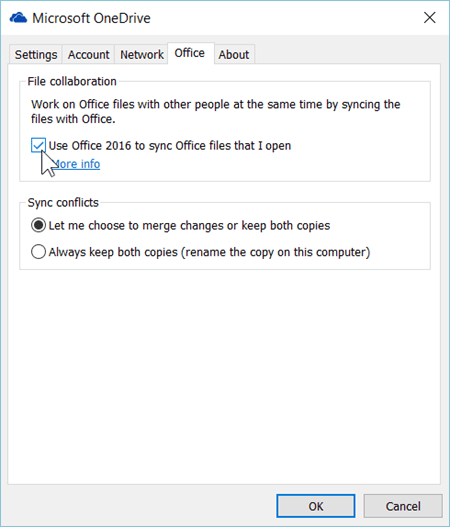„Microsoft Office“ yra bene dažniausiai naudojama programa „Windows 10“ arba šiuo klausimu bet kurioje „Windows“ versijoje. Jei esate profesionalas, „MS Word“, „Excel“ ir „Powerpoint“ yra tai, ko jums reikia reguliariai. Šiomis programomis patogiausia dirbti su tekstiniais dokumentais, skaičiuoklėmis duomenų saugojimui ir pristatymo tikslais.
Tačiau šios programos kartais gali tapti vangios, todėl jos atsidaro labai lėtai. Tai gali būti apmaudu, kai dirbate prie projekto, tačiau yra būdas, kuriuo galite greičiau atidaryti „Office“ dokumentus. Pažiūrėkime, kaip.
# 1 - Kaip išspręsti „Microsoft Word“ atidarymą labai lėtai „Windows 10“ naudojant failo parinktis
Pasirinkite bet kurią MS Office programą, kuri lėtai atidaroma jūsų kompiuteryje. Šiuo atveju mes paėmėme MS pavyzdį.
1 žingsnis: Atviras MS Word > Spustelėkite Failas skirtukas viršutiniame kairiajame dokumento kampe.

2 žingsnis: Spustelėkite Failas skirtukas> spustelėkite Galimybės kontekstiniame meniu.

3 žingsnis: Viduje konors „Word“ parinktys
langas> spustelėkite Išplėstinė skirtuką kairėje srities pusėje> dešinėje srities pusėje slinkite žemyn iki Generolas kategorija> nuimkite žymėjimą Atnaujinkite automatines nuorodas atidarius parinktis> paspauskite Gerai.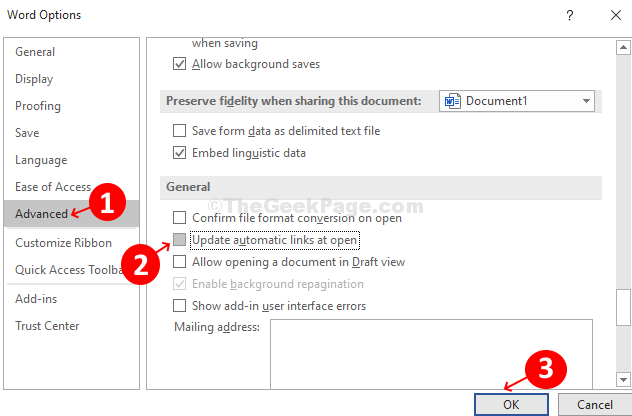
* Pastaba - Spaudimas Gerai išsaugos pakeitimus ir nukreips jus atgal į lauką Žodis doc. Dabar spustelėkite Failas ir tada Galimybės vėl pasiekti „Word“ parinktys langas.
4 žingsnis: Kairėje srities pusėje spustelėkite Pasitikėjimo centras > dešinėje srities pusėje spustelėkite Patikimumo centro nustatymai mygtuką. Paspauskite Gerai kad išsaugotumėte pakeitimus ir išeitumėte.
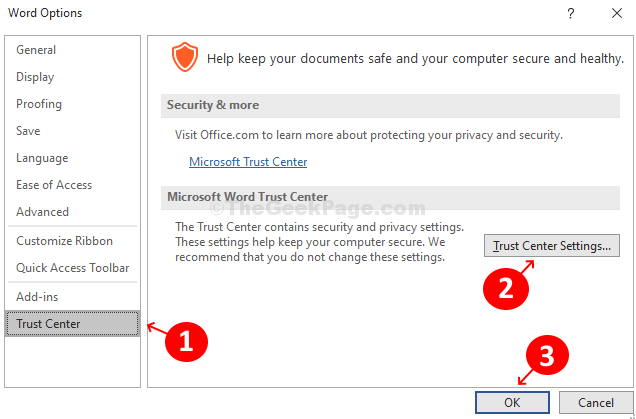
5 žingsnis: Viduje konors Pasitikėjimo centras langas> kairiajame šoniniame skydelyje spustelėkite Apsaugotas vaizdas > dešiniajame šoniniame skydelyje panaikinkite visų parinkčių žymėjimą Apsaugotas vaizdas Kategorija. Paspauskite Gerai išsaugoti ir išeiti.
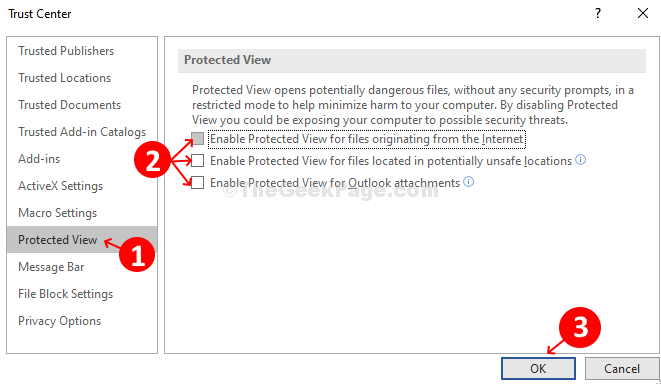
6 žingsnis: Dar kartą spustelėkite File> Option> kairėje lango pusėje spustelėkite Makrokomandos nustatymai > dešinėje skydelio pusėje spustelėkite radijo mygtuką šalia parinkties - Išjunkite visas makrokomandas be pranešimo. Dabar paspauskite Gerai mygtuką, kad išsaugotumėte pakeitimus ir išeitumėte.
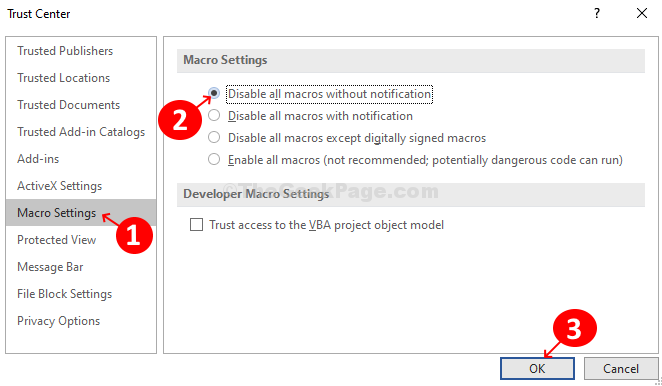
Su tavimi baigta. Dabar galite pabandyti atidaryti „MS Word“ ir ji bus atidaryta iškart.
# 2 - Kaip išspręsti „Microsoft Excel“ atidarymą labai lėtai „Windows 10“ naudojant failo parinktis
1 žingsnis: Pakartokite tą patį procesą su MS Excel nuo 1 žingsnis į 2 žingsnis.
2 žingsnis: Kairėje skydelio pusėje spustelėkite Išplėstinė > skydelio dešinėje> Generolas kategorija> nuimkite žymėjimą Paprašykite atnaujinti automatines nuorodas. Paspauskite Gerai išsaugoti ir išeiti.
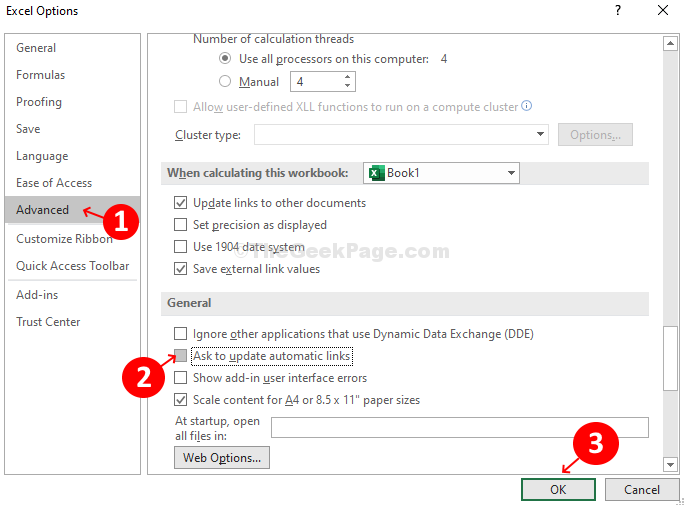
3 žingsnis: Pakartokite veiksmus nuo 4 žingsnis į 6 žingsnis kaip ir su MS Word.
Jūs baigėte MS Excel konfigūracijos ir ji bus atidaryta dabar.
# 3 - Išjunkite „Office Sync“ vieno disko nustatymuose
1. Dešiniuoju pelės mygtuku spustelėkite „Onedrive“ piktogramą „Taksbar“, tada spustelėkite nustatymus.
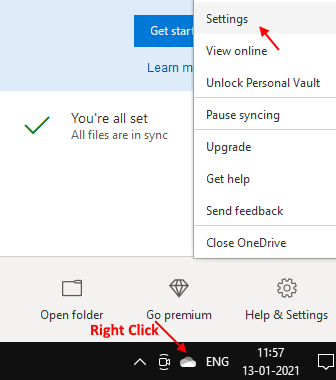
2. Spustelėkite Biuras Tab.
3. Nuimkite žymėjimą Naudokite „Office“, kad sinchronizuotumėte failus.
4. Spustelėkite Gerai.